Hoe Steam-foutcode 107 op Windows te repareren

Het kan uiterst vervelend zijn om Steam-foutcode 107 tegen te komen terwijl je probeert toegang te krijgen tot de app. Dit probleem verhindert dat je Steam-client de winkelpagina laadt en kan om verschillende redenen optreden. Deze handleiding laat zien hoe u dit kunt oplossen om uw Steam-toegang te herstellen.
Voorlopige probleemoplossing
Het is altijd de moeite waard om eerst een aantal voorlopige oplossingen te proberen, omdat deze het probleem snel kunnen oplossen. Hieronder staan er verschillende die u kunt proberen voordat u de meer diepgaande oplossingen probeert:
- Start uw computer opnieuw op . De eerste stap die u moet nemen bij het oplossen van een probleem in Windows is het opnieuw opstarten van uw computer. Hiermee kunt u kleine problemen oplossen die de fout veroorzaken.
- Voer Steam uit als beheerder – de fout kan ook optreden omdat de Steam-client of uw webbrowser wordt uitgevoerd zonder de benodigde machtigingen. Probeer een van beide als beheerder te starten om te zien of daarmee de fout wordt opgelost.
- Schakel uw antivirusprogramma en firewall uit . Soms zorgt uw antivirusprogramma of firewall ervoor dat de Steam-verbinding niet goed werkt. Om de situatie op te lossen, opent u de instellingen van uw antivirusprogramma en schakelt u deze samen met uw antivirusprogramma uit. Terwijl u toch bezig bent, schakelt u ook de Windows Firewall uit .
- Controleer uw netwerkverbinding . Aangezien de fout verschijnt vanwege verbindingsproblemen, moet u ervoor zorgen dat uw netwerk goed functioneert . Om dit snel te controleren, beweegt u de muis over het netwerkpictogram in het systeemvak om het snel te controleren. Zorg ervoor dat u uw pc hebt aangesloten op een netwerk met internettoegang.
- Controleer of Steam niet beschikbaar is . Als de servers van Steam niet beschikbaar zijn, kunt u verbindingsproblemen met de winkel tegenkomen. Ga naar de Steam Status- pagina om te controleren of de server bij jou in de buurt actief is.
- Update of installeer Steam opnieuw – probeer ook de Steam-client bij te werken door deze te openen en op “Steam -> Controleren op Steam Client-updates” in de linkerbovenhoek te klikken. Als je de foutmelding nog steeds krijgt nadat je de update hebt uitgevoerd, of als er geen update is om te downloaden, probeer dan Steam opnieuw te installeren.
Als geen van de bovenstaande oplossingen voor u heeft gewerkt, ga dan verder met de andere oplossingen in deze handleiding.
1. Wis de webbrowsercache in de Steam-client
De winkelpagina gebruikt de ingebouwde webbrowser van Steam om te laden. Als de verzamelde browsercache op de een of andere manier beschadigd raakt, kunt u foutcode 107 krijgen.
Open de Steam-client, klik op “Steam” in de linkerbovenhoek en selecteer vervolgens “Instellingen” om dit op te lossen.
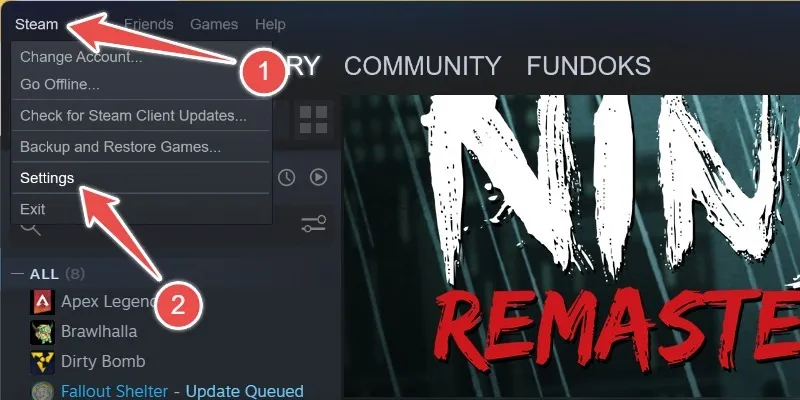
Klik in Instellingen op “Webbrowser” in het linkerpaneel en klik vervolgens op “Webbrowsergegevens verwijderen” in het rechterpaneel.
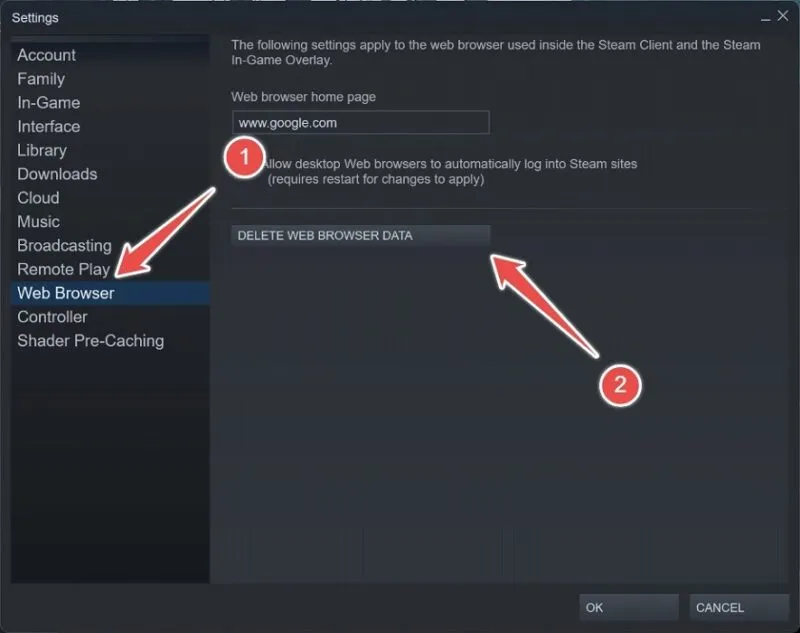
Bevestig uw actie door op “OK” te klikken in de prompt.
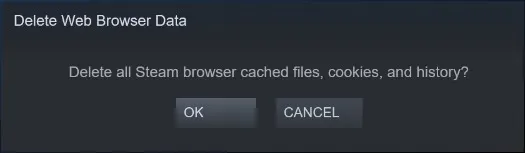
Hiermee worden alle in de cache opgeslagen bestanden, cookies en geschiedenis op de Steam-client gewist. Start vervolgens uw pc opnieuw op om te zien of de fout blijft bestaan
2. Schakel automatische tijdsynchronisatie in Windows in
De fout kan ook optreden als er een verschil is tussen uw systeemtijd en de tijd die Steam gebruikt op basis van uw regio. Los dit op door datum- en tijdsynchronisatie in Windows in te schakelen.
Typ ‘datum en tijd’ in het Windows-zoekvak en klik vervolgens op de beste overeenkomst hieronder.
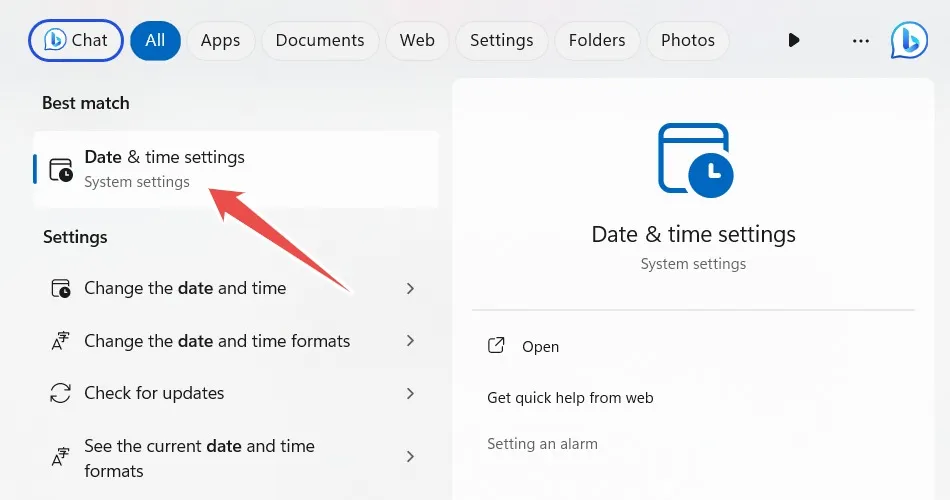
Zorg ervoor dat u de schakelaar voor ‘Tijd automatisch instellen’ inschakelt.
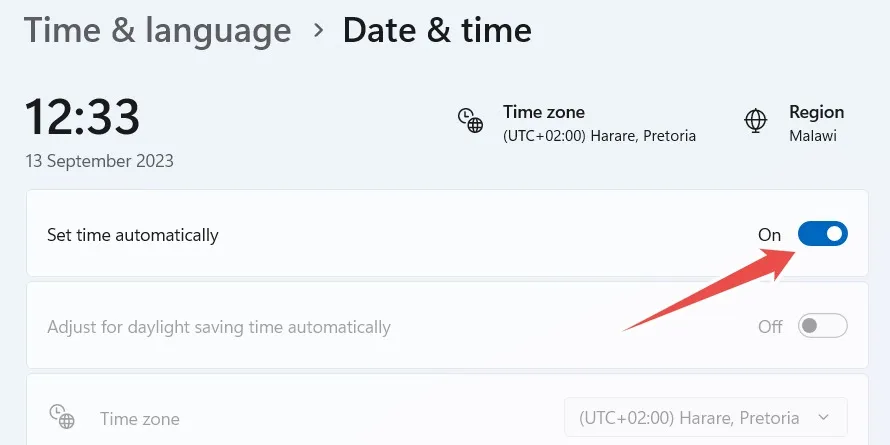
Ga naar het gedeelte ‘Aanvullende instellingen’ in Windows 11, of het gedeelte ‘Uw klok synchroniseren’ in Windows 10 en klik op de knop ‘Nu synchroniseren’.
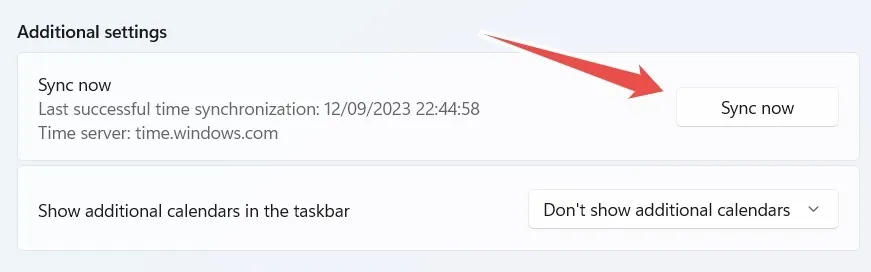
Probeer de Steam-client te openen om te controleren of de fout blijft bestaan.
3. Spoel uw DNS door
Als je een beschadigde DNS-cache hebt, kun je Steam-foutcode 107 tegenkomen. Het leegmaken van je DNS kan je helpen het probleem op te lossen.
Typ eerst “CMD” in Windows Search en klik op “Als administrator uitvoeren” wanneer de opdrachtprompt in de resultaten verschijnt.
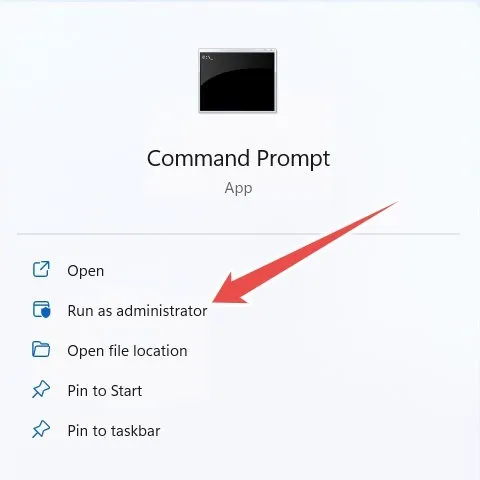
Typ in de opdrachtprompt de onderstaande opdracht en druk op de Entertoets om deze uit te voeren:
ipconfig /flushdns
Als de opdracht succesvol wordt uitgevoerd, krijgt u een bevestigingsbericht met de tekst: “De DNS Resolver Cache is succesvol leeggemaakt.”
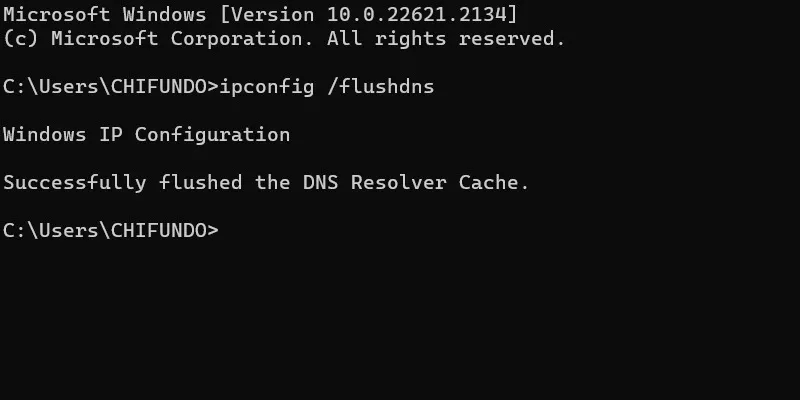
Controleer of de fout is verdwenen in de Steam-client.
4. Wijzig uw DNS-instellingen
Als u verbindingsproblemen ondervindt met een app in Windows, kan het soms helpen om over te schakelen naar een alternatieve DNS. In dit geval wijzigen we de DNS-instellingen op uw computer van automatisch naar de openbare DNS van Google.
Om dat te doen, drukt u op Win+ Rom Windows Run te openen. Typ ‘configuratiescherm’ in het tekstvak en klik op ‘OK’.
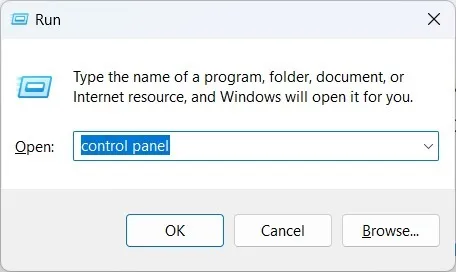
Ga naar “Netwerk en internet -> Netwerkcentrum” in het Configuratiescherm en klik op “Adapterinstellingen wijzigen” in het menu aan de linkerkant.
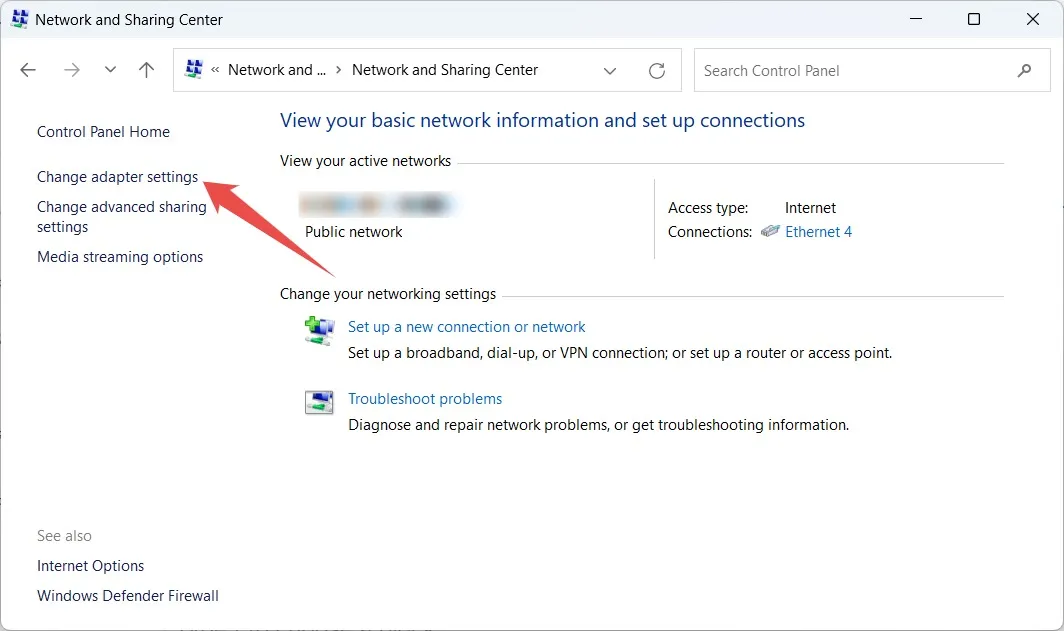
Klik met de rechtermuisknop op het netwerk dat u gebruikt en selecteer ‘Eigenschappen’.
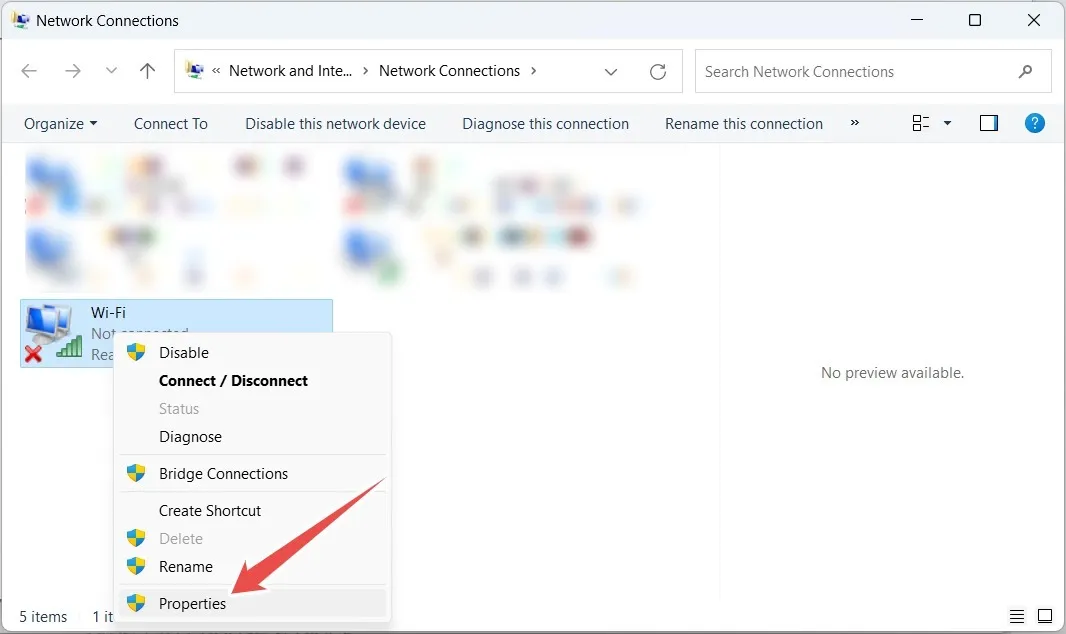
Selecteer ‘Internet Protocol versie 4 (TCP/IPv4)’ in het venster Eigenschappen en klik vervolgens op ‘Eigenschappen’.
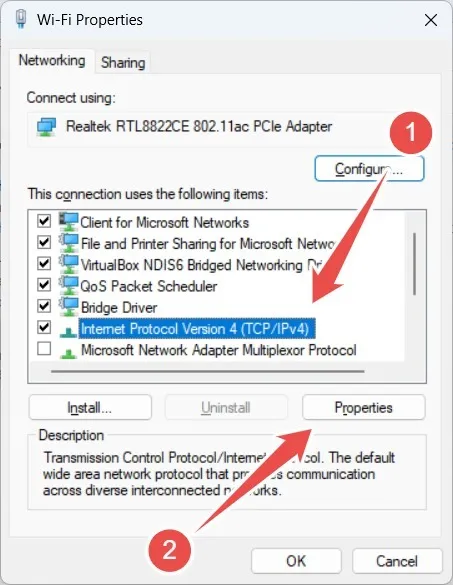
Vink het keuzerondje ‘Gebruik het volgende DNS-serveradres’ aan en voer vervolgens ‘8.8.8.8’ in voor ‘Voorkeurs-DNS-server’ en ‘8.8.4.4’ voor ‘Alternatieve DNS-server’.
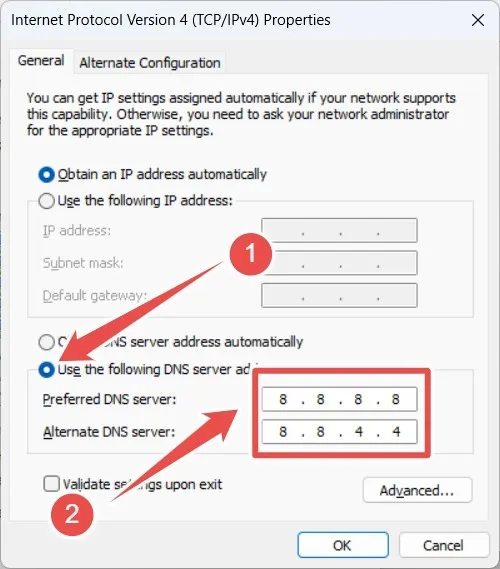
Klik op “OK” om de wijzigingen toe te passen en op te slaan, en sluit vervolgens de vensters Eigenschappen en het Configuratiescherm. Voer de Steam-client uit om te zien of de fout zich blijft voordoen.
Als de fout zich nog steeds voordoet, experimenteer dan met andere DNS-instellingen. Probeer bijvoorbeeld de openbare DNS van Cloudflare, die “1.1.1.1” is voor de voorkeurs-DNS en “1.0.0.1” voor de alternatieve DNS.
Start Steam zonder problemen
De winkel op Steam geeft je toegang tot duizenden titels die je kunt verkennen en waarvan je kunt genieten, dus het kan teleurstellend zijn om de toegang te verliezen vanwege Steam-foutcode 107. Gelukkig kun je, als je de problemen erachter oplost, weer toegang krijgen tot de winkel en blijf nieuwe games ontdekken.
Als u merkt dat u uw games niet kunt spelen, leest u hoe u kunt oplossen hoe u Steam-games kunt oplossen die niet worden gestart . En als je inlogproblemen ondervindt, lees dan wat je moet doen als je niet kunt inloggen bij Steam .
Afbeelding tegoed: Unsplash . Alle screenshots door Chifundo Kasiya.



Geef een reactie